ゲストネットワークを設定することは、自分のネットワークやそれに接続されているデバイスにアクセスしなくても、友達がインターネットにアクセスできるようにするための良い方法です。 ゲストネットワークでも他のネットワークと同じようにセキュリティが重要であるため、WPA2暗号化と強力なパスワードを使用してください。
ルーターへのアクセス
ゲストネットワークを作成するには、ルーターの管理パネルにアクセスする必要があります。 ルーターに付属のソフトウェアを使用してWi-Fiネットワークをセットアップした場合は、そのソフトウェアを使用してください。 それ以外の場合は、Webブラウザを起動し、アドレスバーにルーターのIPアドレスを入力して、を押します。 入力. あなたができる間 コンピューターを使用してIPアドレスを見つける、ほとんどのルーターは 192.168.0.1, 192.168.1.1 また 192.168.2.1.
今日のビデオ
管理パネルにログインします。 管理者ログインを変更していない場合、ユーザー名とパスワードは通常、「admin」または ユーザー名は空白で、パスワードは「admin」です。 これはメーカー間だけでなく、 モデル。
ゲストネットワーク設定へのアクセス
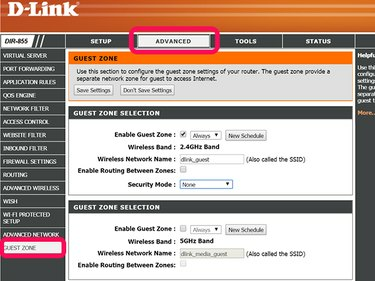
D-Linkルーターはゲストネットワークをゲストゾーンと呼びます
画像クレジット: D-Linkの提供によるスクリーンショット。
に D-Link ルーター、をクリックします 高度 タブをクリックしてクリックします ゲストゾーン。
あなたが持っている場合 Linksys ルーター、をクリックします 無線 タブをクリックして選択します ゲストアクセス.
に NETGEAR ルーター、をクリックします ゲストアクセスツール.
ゲストアクセスの有効化

D-LinkルーターでWPAパーソナルを有効にします。
画像クレジット: D-Linkの提供によるスクリーンショット。
を有効にする ゲストアクセス オプション、と呼ばれることがあります ゲストゾーン また ゲストネットワーク、ルーターのモデルによって異なります。
ルーターがブロードキャストできるようにする SSID、 また ワイヤレスネットワーク名、ゲストがネットワークを見つけることができるようにします。 オプションがない場合、SSIDはデフォルトでブロードキャストされます。 ほとんどのルーターでは、SSID名を一意の名前に変更できます。 Linksysルーターの場合、選択した名前の後に「-guest」サフィックスが続きます。
D-LinkやNETGEARなどの一部のルーターには、ゲストが互いのデバイスを表示したり、ローカルネットワークにアクセスしたり、ゾーン間をルーティングしたりできるようにするオプションが含まれています。 通常、ゲストネットワークを作成する目的が損なわれるため、上級ユーザーのみがこの機能を有効にする必要があります。 このオプションを有効にしないと、ゲストユーザーはインターネットにアクセスできますが、メインネットワーク上の他のコンピューターにはアクセスできません。
D-Linkルーターで、セキュリティモードをに設定します WPA-パーソナル ネットワークセキュリティオプションを表示します。
セキュリティの設定

ほとんどの場合、WPAやWEPではなくWPA2を使用してください。
画像クレジット: D-Linkの提供によるスクリーンショット。
をセットする WPAモード に WPA2のみ、 また WPA2-PSK [AES]。 ほとんどのルーターはWPAまたはWPA-WPA2混合モードを提供しますが、今日のほぼすべてのコンピューターとWi-Fiデバイスは、より近代的で強力なWPA2暗号化をサポートしています。
文字や数字を使用して、8文字以上のパスワードを入力してください。 長いパスワードは短いパスワードよりも安全です。 ランダムな文字と数字は、単語や名前よりも安全です。 希望するパスワードの強度がわからない場合は、こちらをご覧ください インフォグラフィック.
クリック 保存する また 申し込み ボタンをクリックしてから、コンピューターまたはその他のWi-Fiデバイスで新しいゲストネットワークをテストします。


